Karta
En karta får oftast störst effekt när den är inbäddad direkt på en webbsida, snarare än en klickbar länk. Här finns instruktioner för att bädda in en karta eller länka till en adress eller plats.
Bädda in karta
När det är viktigt för besökaren att hitta en plats eller få överblick över ett utbud geografiskt, ska vi bädda in kartan direkt på webbsidan. Det kan till exempel handla om att hitta lekplatser, parkeringsplatser och lediga tomter. Välj modulen "Karta" för att bädda in från kommunens karttjänst Länk till annan webbplats..
Länk till annan webbplats..
Steg 1
Gå till kartjänsten https://karta.halmstad.se/ Länk till annan webbplats.
Länk till annan webbplats.
Klicka på ”kartverktyg” längst upp till höger. Verktygen för karttjänsten expanderar.
Steg 2
Klicka på ”lagerhanterare” och välj den karta som du vill bädda in.
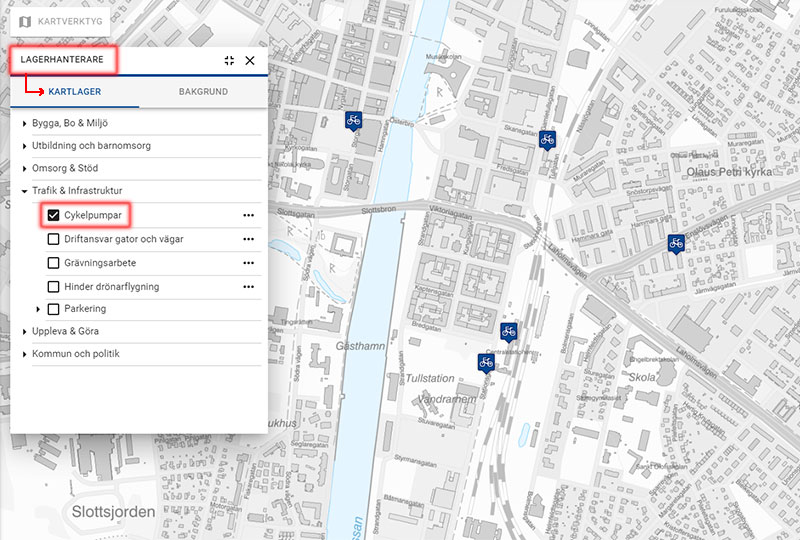
Välj vilket kartlager som du vill skapa kartan från.
Steg 3
Zooma in kartan till lämplig zoomningsnivå. Gå tillbaka till ”lagerhanterare” och välj ”dela”.
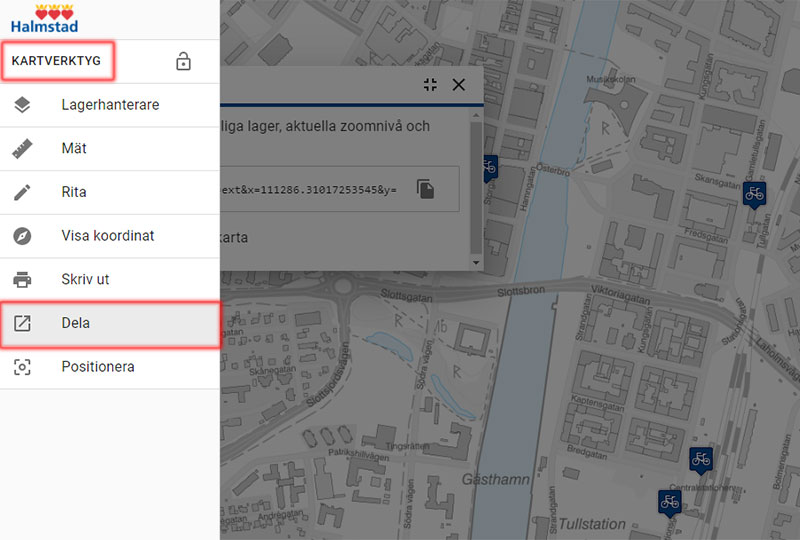
Zooma in kartan och klicka på dela.
Steg 4
Klicka på ”kopieringsikonen” efter länken https… Om sidan ligger under Halmstad växer / Projekt, kryssa i "Skapa länk till ren karta".
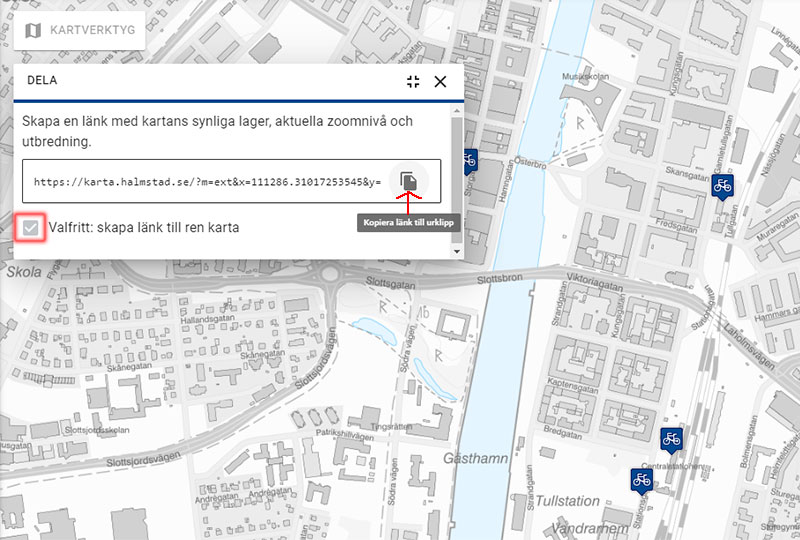
Kopiera kartlänken till modulen.
Steg 5
Gå in i webbplatsens redigeringsläge och till webbsidan där du vill placera kartan. Ställ markören i innehållsytan där du vill placera kartan. Klicka på modulväljaren och välj modulen ”Karta”.
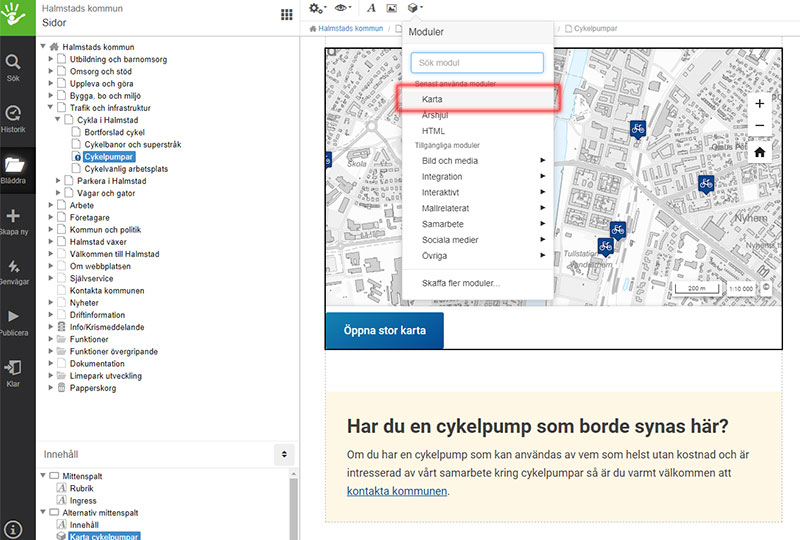
Klicka på modulväljaren och välj modulen ”karta”.
Steg 6
Klicka på kartmodulen och klistra in länken till kartan som ska bäddas in i fältet ”Inbäddningskod”. För att en skämläsare ska kunna läsa upp innehållet skriver du en ”Beskrivningstext”.
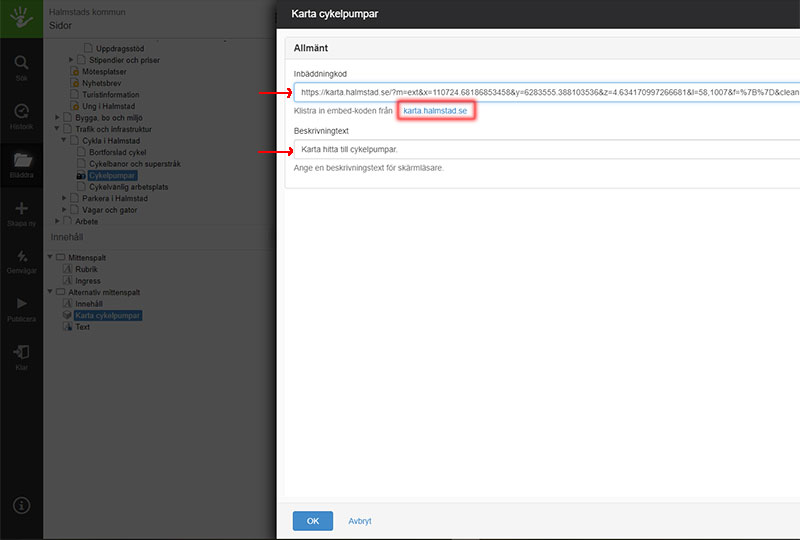
För att en skämläsare ska kunna läsa upp innehållet skriver du en ”beskrivningstext” till kartan.
Steg 7
Högerklicka på modulen och döp den till ”Karta …”. Det förenklar för redaktör när hen kan urskilja modulen från övrigt innehåll på webbsidan.
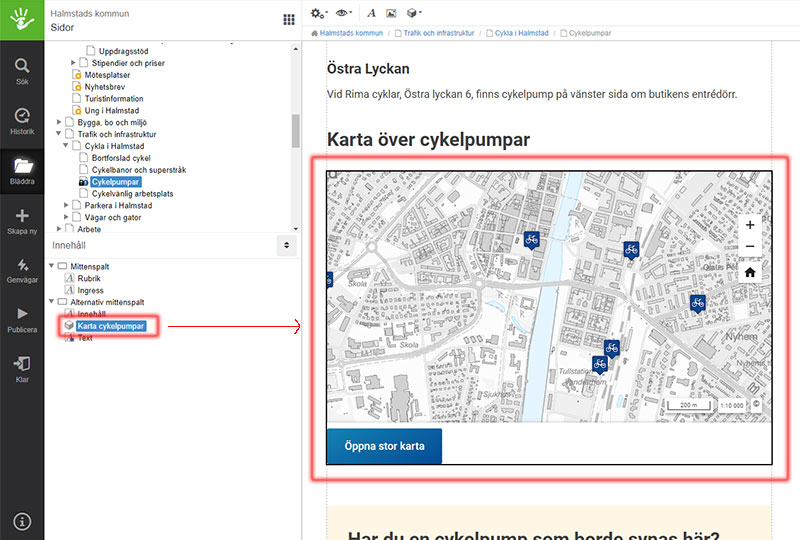
Döp modulen till ”Karta …” för att förenkla för redaktör.
Steg 8
Förhandsgranska webbsidan och se att kartan är in zoomad som du tänkt dig. Publicera webbsidan.
Länka till kartan från en kontaktruta
Kartan ska inte bäddas in när du använder webbfamiljens kontaktruta för någon av kommunens verksamheter, exempelvis skolor, äldrelägenheter och boenden. I kontaktrutan skriver vi ”Visa på karta” och länkar till anpassad vy i kommunens karttjänst Länk till annan webbplats..
Länk till annan webbplats..
Anledning är webbsidan laddar snabbare om inte hela karttjänsten behöver laddas in. Dessa webbsidor besöks oftast av andra anledningar än att besökaren ska se var skolan eller äldreboendet är geografiskt placerat.
Så gör du
Om platsen finns inlagd i ett kartlager, har den en symbol. Zooma in lagom mycket så att det blir tydligt vilken plats det gäller. Klicka Kartverktyg / Dela och kopiera adressen. Lägg den som en extern länk.
Om platsen inte finns inlagd som en punkt på kartan, be antingen gis@halmstad.se att lägga in den som plats, eller följ instruktionen nedan för att länka till adressen med en kartnål.
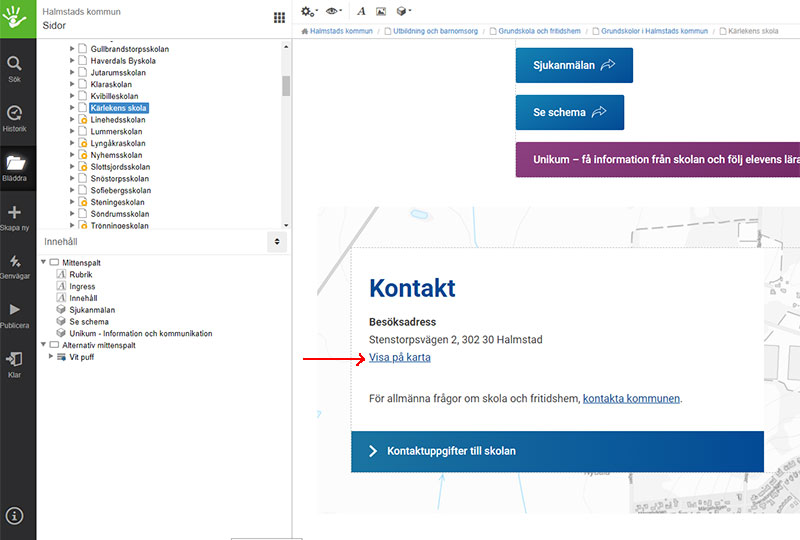
I kontaktrutan som används av bland annat kommunens skolor, äldrelägenheter och boenden skriver vi ”Visa på karta” och länkar till anpassad vy i kommunens karttjänst.
Länka till en gatuadress
Om en adress inte finns som kartpunkt med ikon, kan du länka direkt till adressen med en kartnål som visar den exakta platsen.
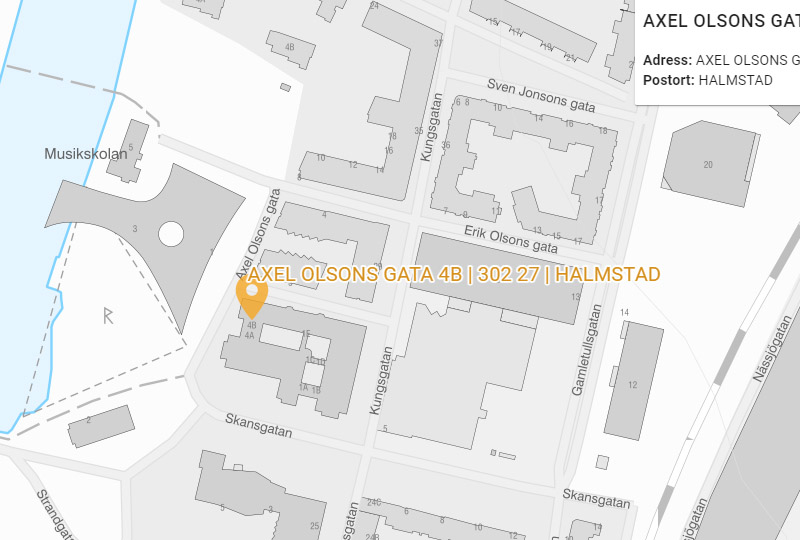
I detta fall kan du inte använda dela-funktionen, utan behöver skapa en länkadress manuellt. Du kommer att behöva omvandla mellanslag och eventuella citattecken till kod.
Börja med att göra en sökning på adressen i kartan.
Om du får träff direkt
Om du får träff direkt på adressen, skriv URL:en först så här:
https://karta.halmstad.se/?q=gata nummer
Nu behöver du ersätta mellanslagen med koden %20, så här:
https://karta.halmstad.se/?q=gata%20nummer
Exempel:
- Storgatan 18:
https://karta.halmstad.se/?q=storgatan%2018 - Axel Olsons gata 4B:
https://karta.halmstad.se/?q=axel%20olsons%20gata%204b
Istället för att omvandla mellanslag till kod själv, kan du ta hjälp av tjänsten URL Encoder Länk till annan webbplats.. Skriv in gatuadressen i det första fältet och klicka på >ENCODE< och kopiera resultatet. Detta klistrar du in efter:
Länk till annan webbplats.. Skriv in gatuadressen i det första fältet och klicka på >ENCODE< och kopiera resultatet. Detta klistrar du in efter:
https://karta.halmstad.se/?q=
Om du får mer än en träff
Om det finns fler adresser som börjar på samma gatnummer behöver du lägga till citattecken runt gatuadressen i URL:en. Exempel på det är Storgatan 1 – det ger annars även träff på Storgatan 10, 11, 12 osv.
Skriv först adressen så här:
https://karta.halmstad.se/?q="gata nummer"
Nu behöver du ersätta citattecken med %22 och mellanslag med %20, så här:
https://karta.halmstad.se/?q=%22gata%20nummer%22
Istället för att omvandla citattecken och mellanslag till kod själv, kan du ta hjälp av tjänsten URL Encoder Länk till annan webbplats.. Skriv in gatuadressen med citattecken runt i det första fältet. Klicka på >ENCODE< och kopiera resultatet. Detta klistrar du in efter:
Länk till annan webbplats.. Skriv in gatuadressen med citattecken runt i det första fältet. Klicka på >ENCODE< och kopiera resultatet. Detta klistrar du in efter:
https://karta.halmstad.se/?q=
Länka till en enskild detaljplan
Om kartan visar flera detaljplaner (som ligger nära varandra likt ovan bild), men du vill bara infoga en detaljplan (i detta fallet område OS19) kan du lösa det genom att lägga till en kod efter den vanliga inbäddningsslänken.
Kopiera denna: &f={"205":"nr=%27OS19%27"}
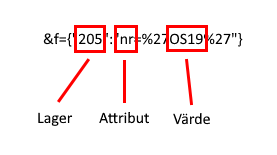
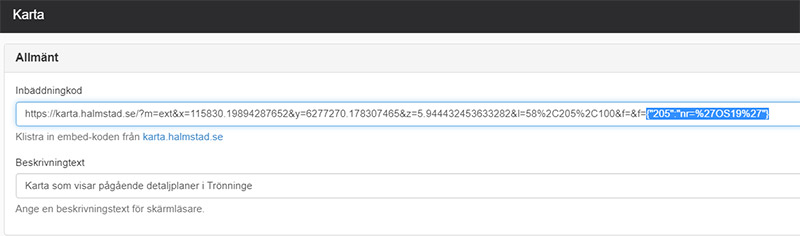
Lägg koden efter vanliga inbäddningslänken
Byt sedan ut OS19 mot aktuell detaljplan/område. Det är viktigt att %27 får stå kvar.
